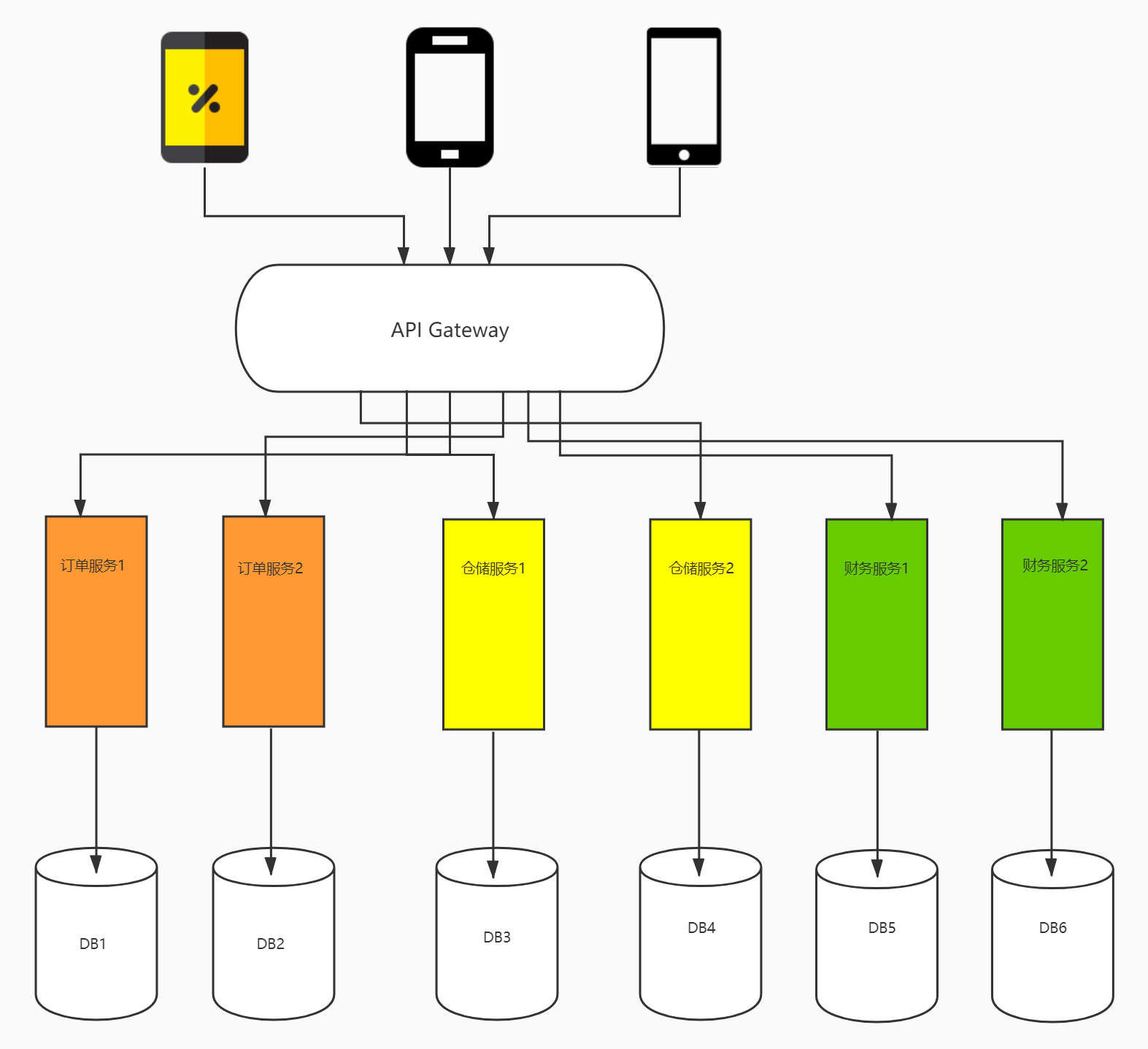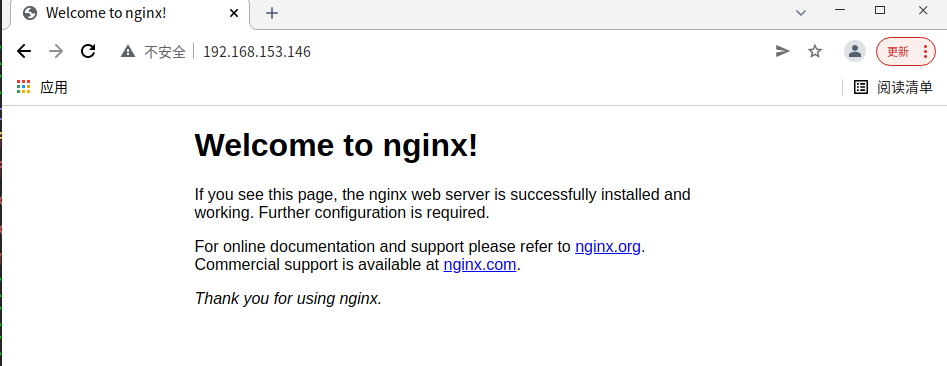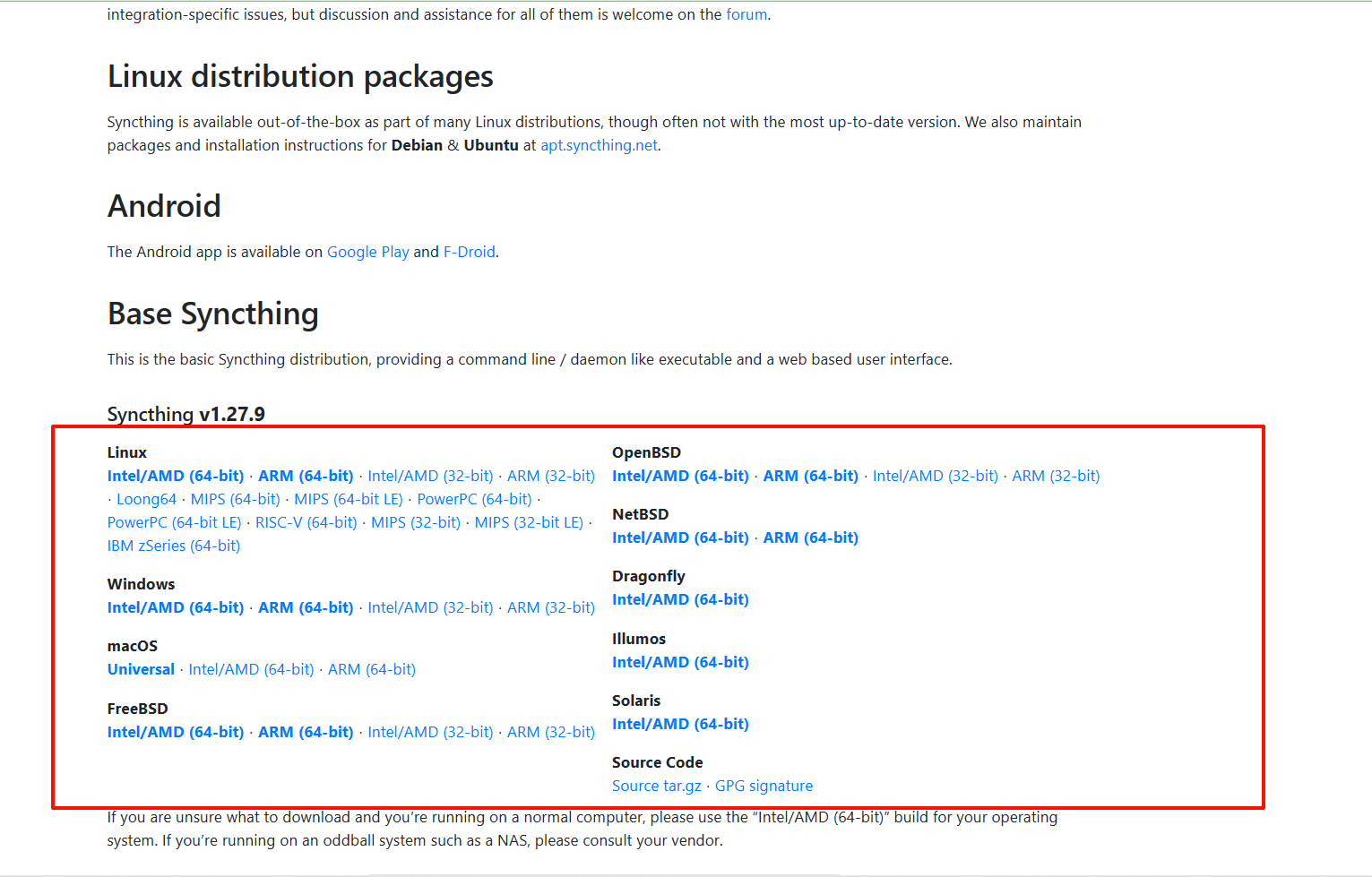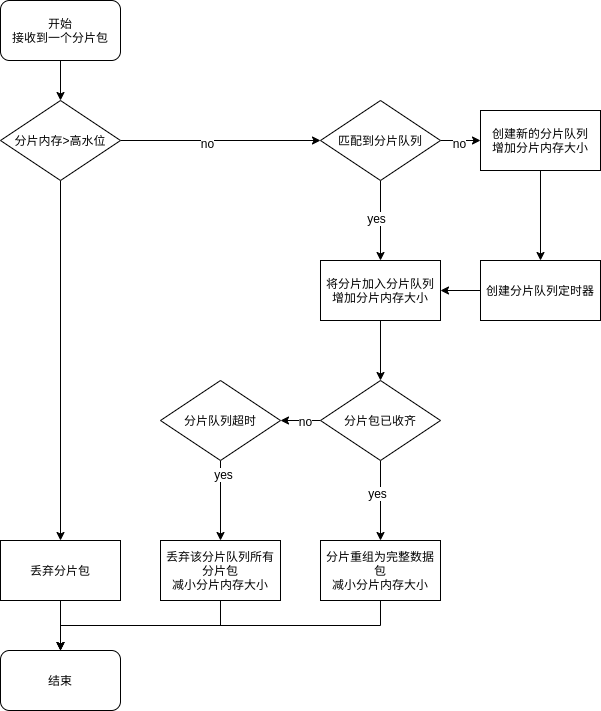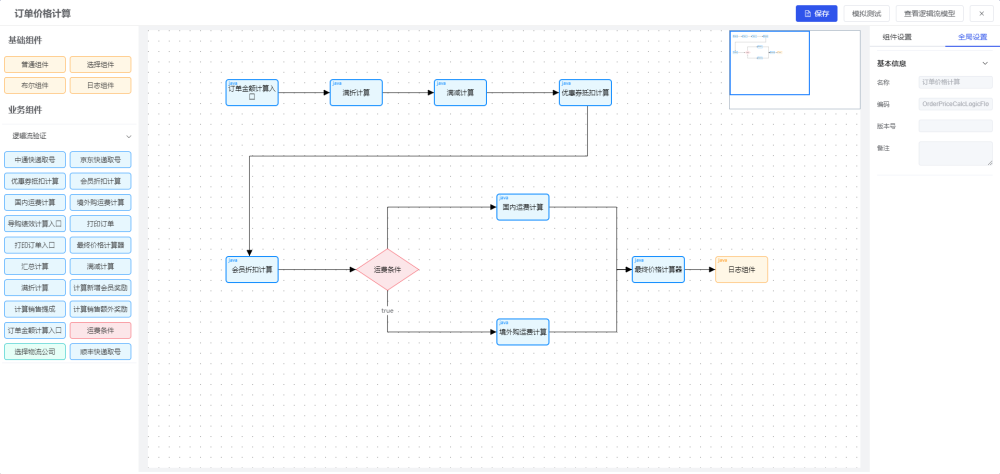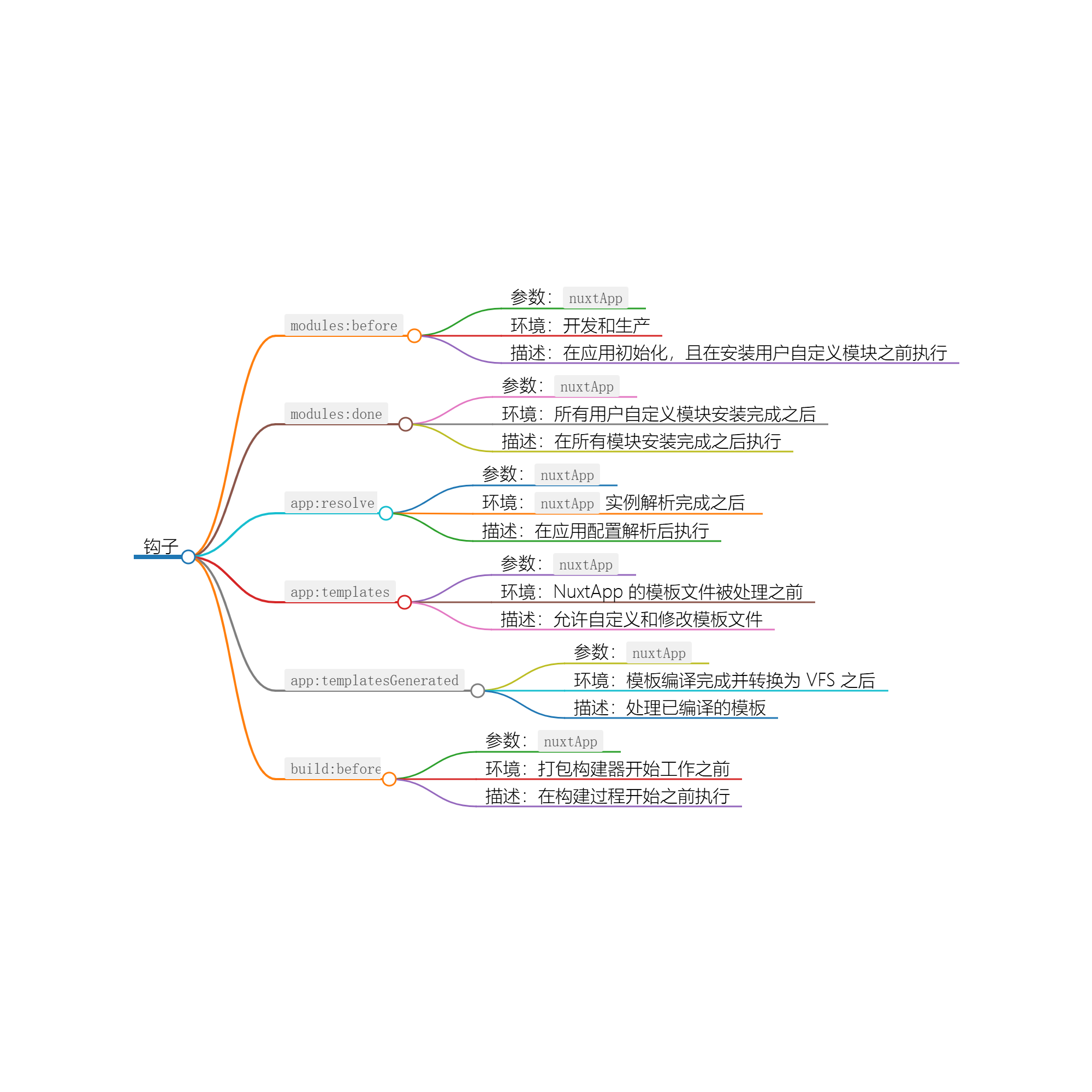前言
qt提供了q3d进行三维开发,虽然这个框架没有得到大量运用也不是那么成功,性能上也有很大的欠缺,但是普通的点到为止的应用展示还是可以的。
其中就包括华丽绚烂的三维图表,数据量不大的时候是可以使用的。
前面介绍了基础的q3d散点图、柱状图,本篇介绍基础的三维曲面图。



依赖QtDataVisualization。在安装qt的时候要选择安装QtDataVisualization模块。
Q3D的散点图,性能大约支撑1000个点可以不卡顿,具体依赖pc,1000个点是什么 概念,可以理解为:10x10x10的区域,每个区域一个数据点。

Q3D的柱状图,性能跟散点图类似。

Q3D的柱状图,性能跟散点图类似。

Q3DSurface类提供了渲染3D曲面图的方法。该类使开发人员能够渲染3D表面图,并通过自由旋转场景来查看它们。可以通过QSurface3DSeries控制曲面的视觉财产,例如绘制模式和着色。
Q3DSurface通过在用户用鼠标左键点击的数据点上显示高亮显示的球(当使用默认输入处理程序时)或通过QSurface3DSeries进行选择来支持选择。选择指针附带一个标签,在默认情况下,该标签显示数据点的值和点的坐标。
轴上显示的值范围和标签格式可以通过QValue3DAxis进行控制。
要旋转图形,请按住鼠标右键并移动鼠标。缩放是使用鼠标滚轮完成的。两者都假设默认的输入处理程序正在使用中。
如果没有将任何轴明确设置为Q3DSurface,则会创建不带标签的临时默认轴。这些默认轴可以通过轴访问器进行修改,但只要明确设置了方向的任何轴,该方向的默认轴就会被破坏。
首先,构造Q3D曲面。由于在本例中,我们将图形作为顶级窗口运行,因此需要清除Qt::FramelessWindowHint标志,该标志在默认情况下设置:
Q3DSurface surface;
surface.setFlags(surface.flags() ^ Qt::FramelessWindowHint);
现在Q3DSurface已准备好接收要渲染的数据。创建数据元素以接收值:
QSurfaceDataArray *data = new QSurfaceDataArray;
QSurfaceDataRow *dataRow1 = new QSurfaceDataRow;
QSurfaceDataRow *dataRow2 = new QSurfaceDataRow;
首先将数据喂给行元素,然后将它们的指针添加到数据元素:
*dataRow1 << QVector3D(0.0f, 0.1f, 0.5f) << QVector3D(1.0f, 0.5f, 0.5f);
*dataRow2 << QVector3D(0.0f, 1.8f, 1.0f) << QVector3D(1.0f, 1.2f, 1.0f);
*data << dataRow1 << dataRow2;、
创建新系列并为其设置数据:
QSurface3DSeries *series = new QSurface3DSeries;
series->dataProxy()->resetArray(data);
surface.addSeries(series);
最后,设置为可见:
surface.show();
创建和显示此图所需的完整代码为:
#include <QtDataVisualization>
using namespace QtDataVisualization;
int main(int argc, char **argv)
{
QGuiApplication app(argc, argv);
Q3DSurface surface;
surface.setFlags(surface.flags() ^ Qt::FramelessWindowHint);
QSurfaceDataArray *data = new QSurfaceDataArray;
QSurfaceDataRow *dataRow1 = new QSurfaceDataRow;
QSurfaceDataRow *dataRow2 = new QSurfaceDataRow;
*dataRow1 << QVector3D(0.0f, 0.1f, 0.5f) << QVector3D(1.0f, 0.5f, 0.5f);
*dataRow2 << QVector3D(0.0f, 1.8f, 1.0f) << QVector3D(1.0f, 1.2f, 1.0f);
*data << dataRow1 << dataRow2;
QSurface3DSeries *series = new QSurface3DSeries;
series->dataProxy()->resetArray(data);
surface.addSeries(series);
surface.show();
return app.exec();
}
运行效果:

场景可以被旋转、放大,并且可以选择一个项目来查看其位置,但在这个最小的代码示例中不包括其他交互。
如何确认,则是在帮助文件中查看是否有Q3dscatter类。一般是安装了模块才会有对应的帮助文件。没有则重新安装qt或者单独安装该模块。

Q3d是在数据可视化模块中,需要在pro或者pri配置文件中添加。
QT += datavisualization

使用到Q3DBar相关类中添加头文件,主要使用到Q3DBar、QBar3DSeries、QBarDataRow等等。
#include <Q3DBars>
#include <Q3DTheme>
#include <QBar3DSeries>
#include <QVector3D>

这时候还是无法使用对应的类,需要添加命名空间才行:
using namespace QtDataVisualization;

下面是包含注释的Q3DSurface基础构建流程(注意轴的显示,查看末尾“入坑一”,注意数据的成面规则,查看“入坑二”
_pQ3DSurface = new Q3DSurface();
_pContainer = QWidget::createWindowContainer(_pQ3DSurface, this);
// 设置轴文本
{
// 注意笛卡尔坐标
_pQ3DSurface->axisX()->setTitle("经度(°)");
_pQ3DSurface->axisX()->setTitleVisible(true);
_pQ3DSurface->axisY()->setTitle("高度(m)");
_pQ3DSurface->axisY()->setTitleVisible(true);
_pQ3DSurface->axisZ()->setTitle("纬度(°)");
_pQ3DSurface->axisZ()->setTitleVisible(true);
}
// 设置轴范围
{
// 注意笛卡尔坐标
_pQ3DSurface->axisX()->setRange(0, 359);
_pQ3DSurface->axisY()->setRange(0, 100);
_pQ3DSurface->axisZ()->setRange(0, 359);
}
// 生成一个曲线
_pSurface3DSeries = new QSurface3DSeries(_pQ3DSurface);
// 设置渲染平滑
_pSurface3DSeries->setMeshSmooth(true);
// 设置渲染模式
// DrawWireframe : 绘制栅格
// DrawSurface : 绘制表面
// DrawSurfaceAndWireframe : 绘制栅格和图表面
_pSurface3DSeries->setDrawMode(QSurface3DSeries::DrawSurface);
// 视图添加该曲线
_pQ3DSurface->addSeries(_pSurface3DSeries);
// 设置阴影质量
_pQ3DSurface->setShadowQuality(QAbstract3DGraph::ShadowQualitySoftLow);
// 设置视角
_pQ3DSurface->scene()->activeCamera()->setCameraPreset(Q3DCamera::CameraPresetIsometricLeft);
// 设置子网格
_pQ3DSurface->activeTheme()->setGridEnabled(true);
#if 1
// 添加模拟数据
QSurfaceDataArray *pSurfaceDataArray = new QSurfaceDataArray;
#if 1
#if 1
// 这是 z 纬度
for(int n = 0; n < 360; n++)
{
QSurfaceDataRow *pSurfaceDataRow = new QSurfaceDataRow;
// 这是 x 经度
for(int m = 0; m < 360; m++)
{
// 注意与笛卡尔坐标进行映射
*pSurfaceDataRow << QVector3D(m, n / 7 + m / 7